Como corrigir o acesso ao uTorrent é negado
Publicados: 2021-06-26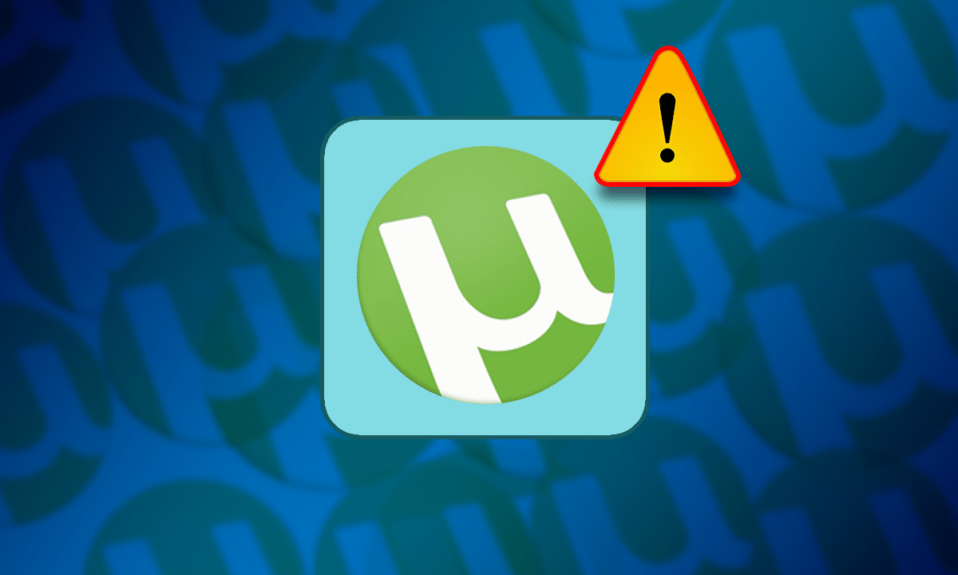
Obtendo o acesso do uTorrent é negado erro quando você tenta baixar arquivos usando o uTorrent? Esse erro pode ocorrer devido a vários motivos, como software corrompido, bugs temporários, disco rígido com defeito e falta de privilégios de administrador. Se você está enfrentando esse erro, aqui está um guia perfeito sobre como corrigir o erro de acesso negado ao uTorrent.
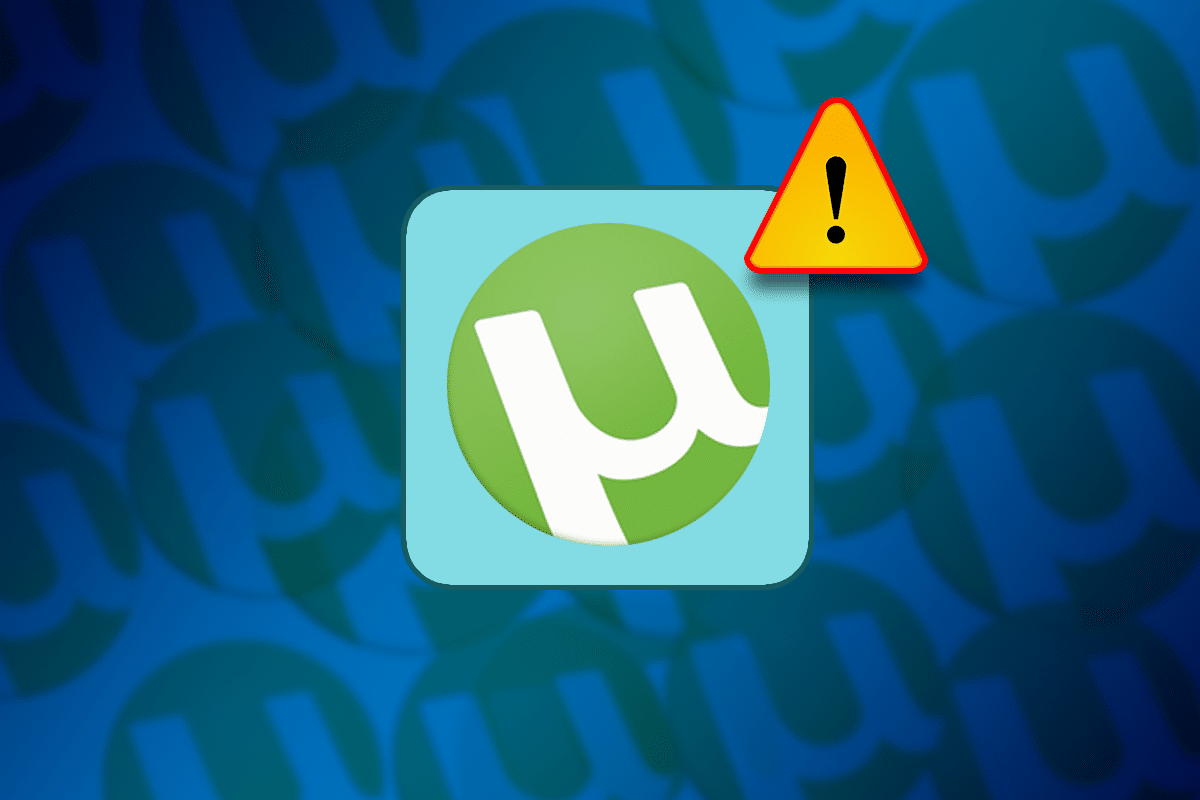
Conteúdo
- Como corrigir o acesso ao uTorrent negado (gravar no disco)
- Método 1: Reinicie o uTorrent
- Método 2: Execute o uTorrent como administrador
- Método 3: Alterar as configurações de permissão da pasta Download
- Método 4: Baixe novamente o arquivo
- Método 5: Desative o software antivírus de terceiros
- Método 6: Excluir arquivos de atualização
- Método 7: Reinstale o uTorrent no seu computador
- Método 8: Execute o comando CHKDSK
Como corrigir o acesso ao uTorrent negado (gravar no disco)
Método 1: Reinicie o uTorrent
Reiniciar o uTorrent permitirá que o programa recarregue seus recursos e, portanto, limpe qualquer problema com seus arquivos. Siga estes passos simples para reiniciar o uTorrent.
1. Pressione as teclas CTRL + ALT + DEL no teclado para abrir o Gerenciador de Tarefas .
2. Encontre o uTorrent na lista de programas em execução.
3. Clique em uTorrent e depois clique em Finalizar tarefa.
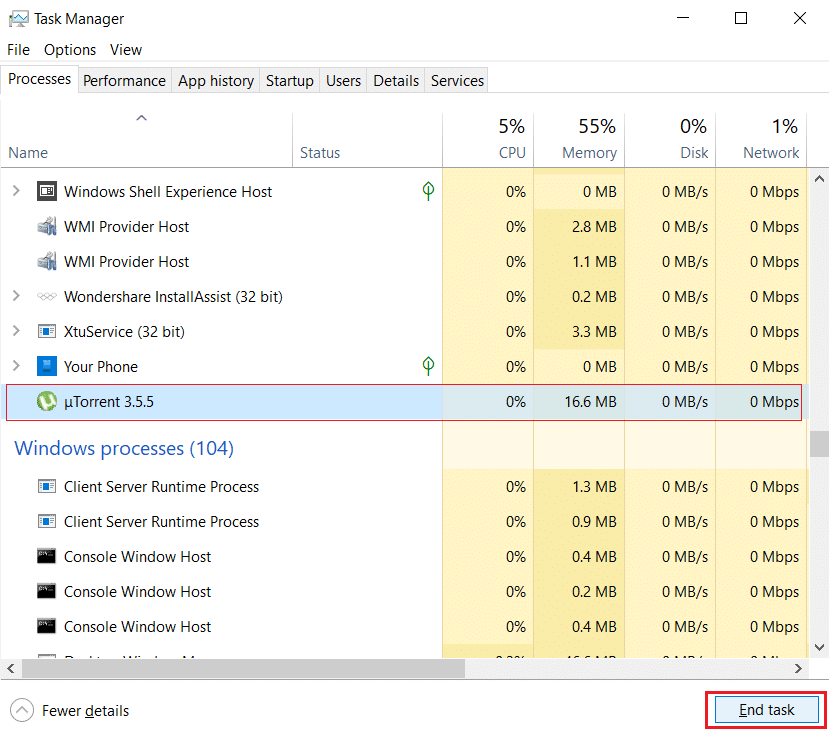
Abra o cliente uTorrent e verifique se o erro de acesso negado ao uTorrent persiste. Se isso acontecer, vá para a próxima solução.
Método 2: Execute o uTorrent como administrador
Se o uTorrent não puder acessar os arquivos de download definidos em seu computador, o erro de acesso negado do uTorrent será exibido. Para corrigir esse problema, siga estas etapas simples:
1. Pressione a tecla Windows + S para abrir a pesquisa do Windows e digite uTorrent no campo de pesquisa. No painel do lado direito, clique em Abrir local do arquivo.
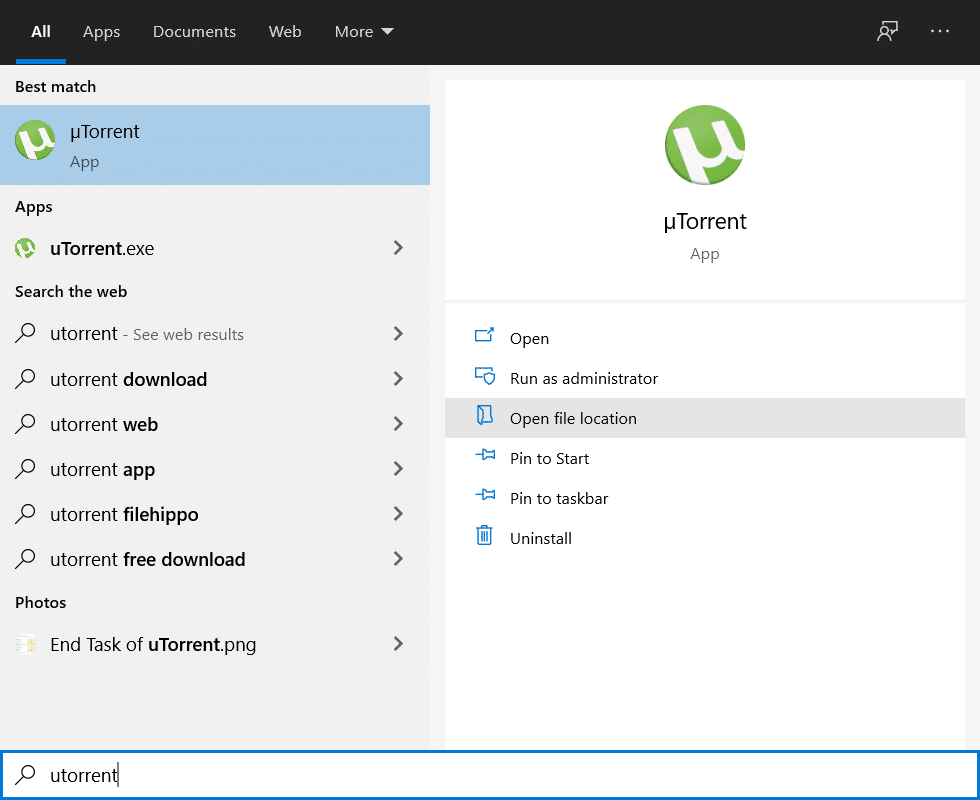
2. Clique com o botão direito do mouse no atalho do uTorrent e selecione Abrir local do arquivo novamente.

3. Navegue até o arquivo uTorrent.exe , clique com o botão direito nele e selecione Propriedades .
4. Clique na guia Compatibilidade e marque a caixa ao lado de Executar este programa como administrador.
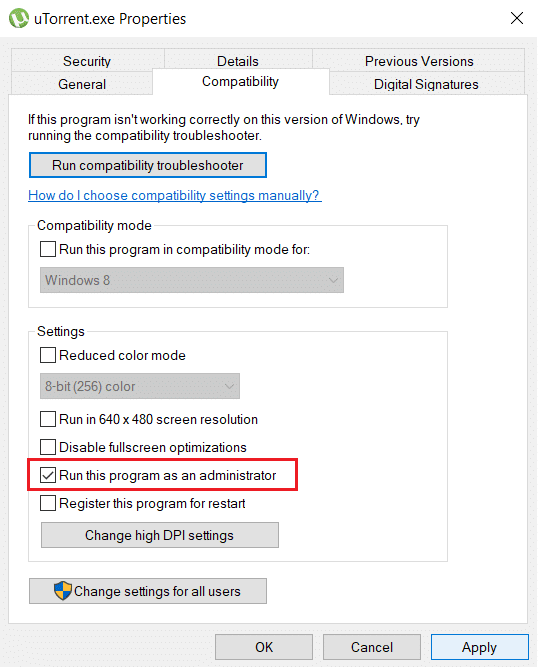
5. Clique em Aplicar seguido de OK. Agora, reinicie o cliente uTorrent.
Depois que o uTorrent for aberto, tente baixar o arquivo com o qual você está tendo problemas e veja se consegue corrigir o erro de acesso negado ao uTorrent.
Leia também: Corrigir o uTorrent travado na conexão com pares
Método 3: Alterar as configurações de permissão da pasta Download
O Utorrent não poderá baixar arquivos para a pasta Download se a pasta estiver definida como somente leitura . Para alterar essa configuração, siga estas etapas simples:
1. Pressione a tecla Windows + E para abrir o Explorador de Arquivos.
2. No menu do lado esquerdo, procure a pasta Download , clique com o botão direito do mouse e selecione Propriedades .
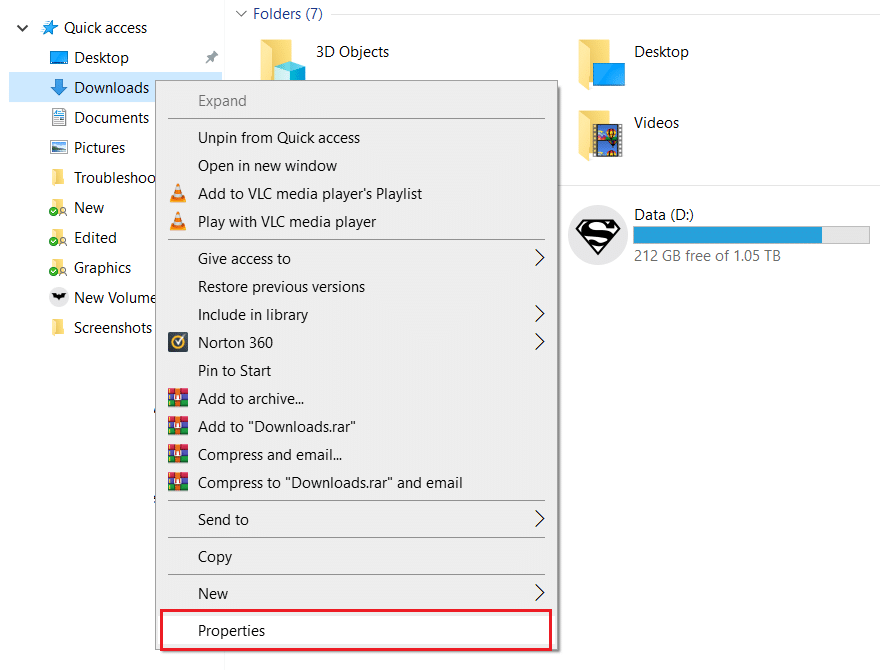
3. Certifique-se de desmarcar a caixa ao lado de Somente leitura . Clique em Aplicar seguido de OK.
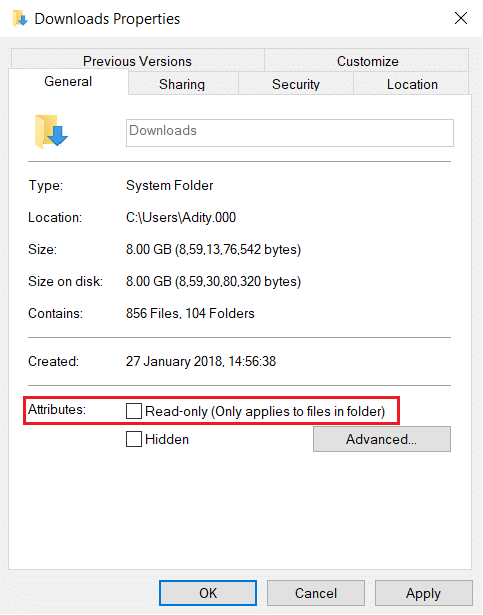
Reabra o cliente uTorrent e tente baixar seus arquivos. Verifique se o problema foi resolvido.
Método 4: Baixe novamente o arquivo
O caso pode ser que o arquivo que você está baixando foi corrompido com o erro de acesso negado ao uTorrent (gravação no disco) . Nesse caso, você precisa baixar novamente uma nova cópia do arquivo:
1. Abra o Explorador de Arquivos, conforme instruído anteriormente.
2. No menu lateral, clique na pasta Downloads para abri-la.
3. Clique com o botão direito do mouse no arquivo que você estava baixando e selecione Excluir .
4. Agora volte para o uTorrent, clique com o botão direito do mouse no torrent que você está baixando e selecione Iniciar ou Forçar Início.

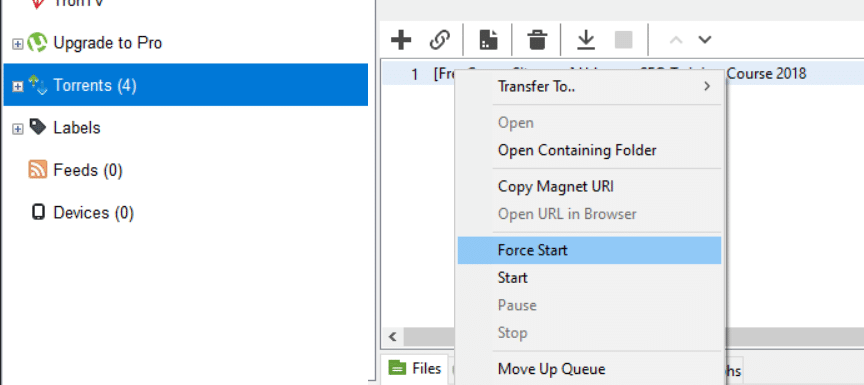
Aguarde e verifique se o erro de acesso negado ao uTorrent ainda ocorre. Se isso acontecer, tente a próxima solução para corrigir o erro ' gravar no disco: acesso negado ' no uTorrent.
Método 5: Desative o software antivírus de terceiros
Alguns softwares antivírus podem sinalizar seus arquivos torrent como uma ameaça e bloquear o acesso ao uTorrent. Você pode desabilitar o software antivírus de terceiros ou desinstalar o software e usar o Windows Defender.
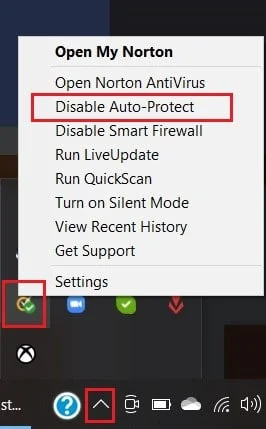
Se você tiver o Windows Defender rodando em segundo plano, desative-o temporariamente e tente baixar o arquivo torrent no uTorrent.
Método 6: Excluir arquivos de atualização
É possível que os arquivos do uTorrent tenham sido corrompidos durante uma atualização do Windows ou que a atualização em si não tenha sido instalada corretamente no seu computador.
Nas próximas etapas, veremos como excluir os arquivos de atualização, para que o uTorrent retorne à sua versão anterior e o erro de acesso negado ao uTorrent seja resolvido.
1. Pressione a tecla Windows + R , para abrir a caixa de diálogo Executar e digite %appdata% e pressione OK .
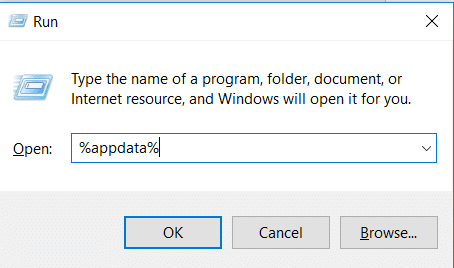
2. A pasta AppData será aberta. Navegue até a pasta uTorrent nela, abra-a e encontre o arquivo updates.dat .
3. Clique com o botão direito do mouse no arquivo updates.dat e selecione Excluir .
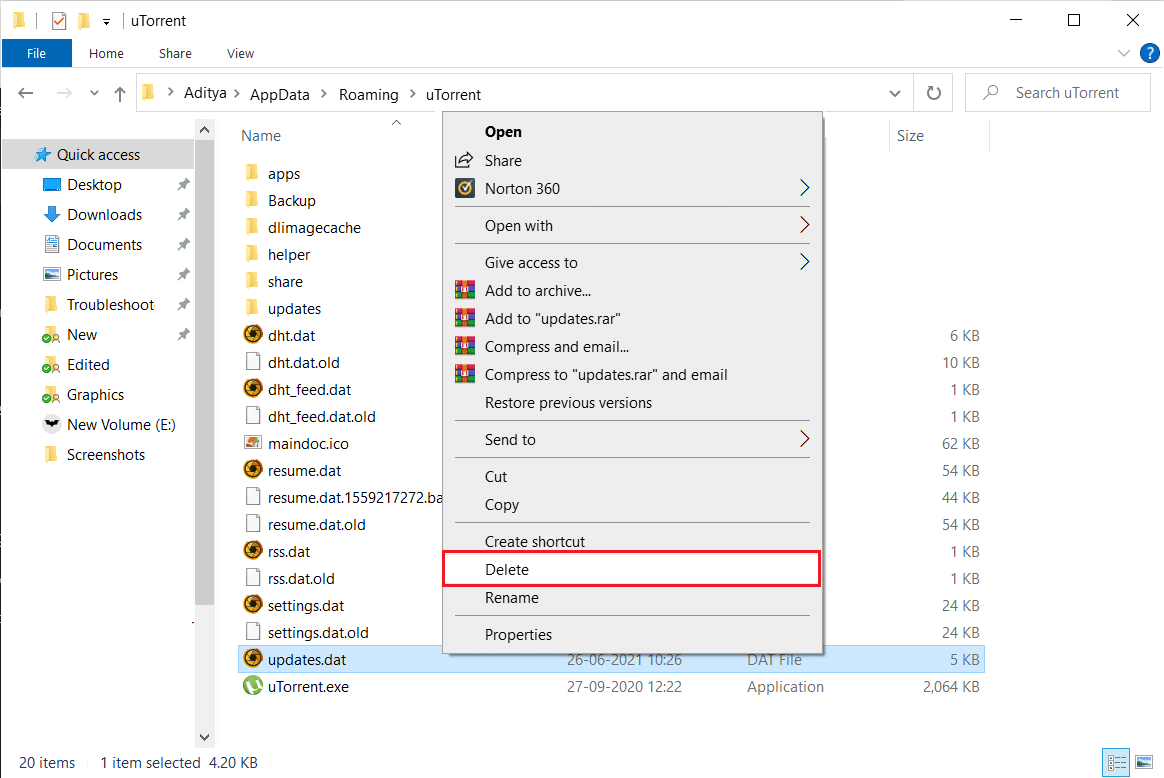
4. Reinicie o uTorrent para ver se o problema foi resolvido.
Leia também: 15 melhores alternativas ao uTorrent disponíveis
Método 7: Reinstale o uTorrent no seu computador
Se a reversão de atualizações no uTorrent não corrigiu o processo do uTorrent não pode acessar o arquivo, teremos que excluir o uTorrent e baixar uma nova cópia. Siga estas etapas para reinstalar o uTorrent no seu PC:
1. Na barra de pesquisa, procure o Painel de Controle e abra-o.
2. No menu principal do Painel de Controle, clique em Desinstalar um programa.

3. Encontre o aplicativo uTorrent, clique com o botão direito nele e selecione Desinstalar .
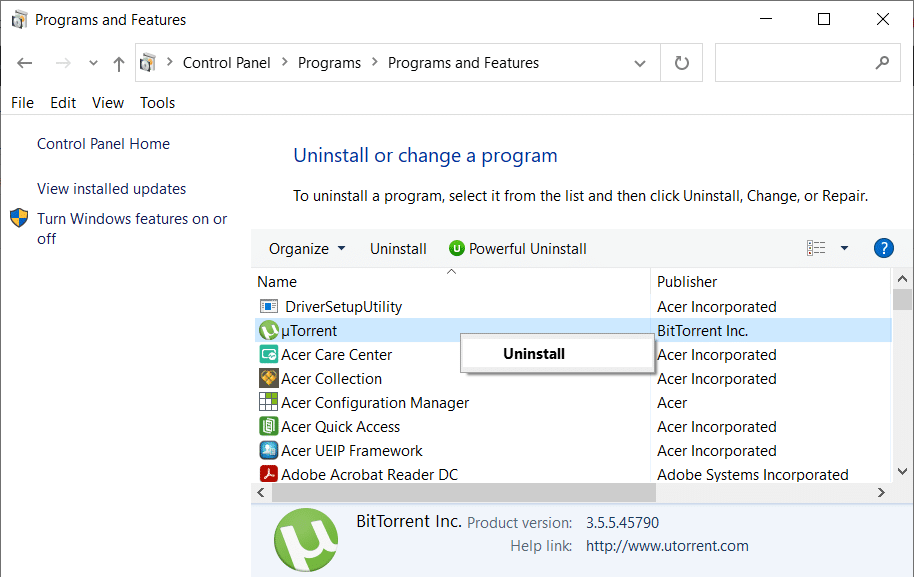
4. Após a conclusão da desinstalação. Acesse o site oficial do uTorrent para baixar a versão mais recente do software para o seu computador.
Método 8: Execute o comando CHKDSK
A solução para corrigir a gravação no disco: o acesso é negado no uTorrent pode estar relacionado a um disco rígido com defeito. Você pode verificar se há um erro no seu disco rígido seguindo estas etapas simples:
1. Na pesquisa do Windows, digite cmd e clique em Executar como administrador no painel direito da janela.
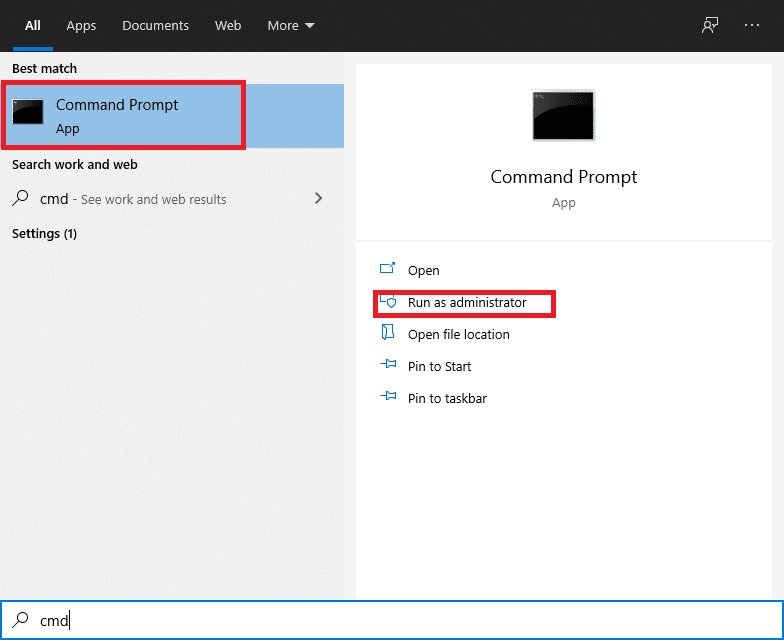
2. Digite o seguinte comando no prompt de comando e pressione Enter:
chkdsk C: /f /r /x
Nota: Substitua C: pela letra da unidade na qual você deseja executar o Check Disk. Além disso, no comando acima C: é a unidade na qual queremos verificar o disco, /f representa um sinalizador que chkdsk a permissão para corrigir quaisquer erros associados à unidade, /r deixa o chkdsk procurar setores defeituosos e executar recuperação e /x instrui o disco de verificação a desmontar a unidade antes de iniciar o processo.

3. Após a conclusão da verificação, o Windows tentará reparar quaisquer erros que estejam em seu disco rígido.
Abra o uTorrent e tente baixar o arquivo desejado. Verifique se o erro 'acesso negado' do uTorrent foi resolvido.
Recomendado:
- Permitir ou negar acesso de aplicativos à câmera no Windows 10
- Como corrigir o erro de acesso negado ao Google Drive
- Como encontrar alguém no Facebook usando um endereço de e-mail
- Como desinstalar completamente o Discord no Windows 10
Esperamos que este guia tenha sido útil e que você tenha conseguido corrigir o erro de acesso negado ao uTorrent . Se você tiver dúvidas ou sugestões, deixe-as na seção de comentários abaixo.
